Twitter là một nơi tuyệt vời để chia sẻ ý kiến của bạn, nói chuyện với người khác và xây dựng hồ sơ mạng xã hội để hỗ trợ bạn bè và theo dõi sở thích của bạn. Tuy nhiên, việc theo dõi các tài khoản bạn đang theo dõi có thể rất khó khăn. Điều này đặc biệt đúng nếu bạn có một số lượng lớn người theo dõi và bạn đang thiếu Thông báo trên Twitter trong ngày.
Một cách để theo dõi các tài khoản Twitter nhất định và sắp xếp một tài khoản đặc biệt Nguồn cấp dữ liệu Twitter của các bài đăng và hình ảnh từ các tài khoản đó, là sử dụng danh sách Twitter. Bạn có thể tạo danh sách tài khoản Twitter được nhóm lại bằng cách sử dụng danh sách, nhưng chúng có một số vấn đề. Nếu bạn muốn biết cách thiết lập và sử dụng danh sách Twitter, đây là những gì bạn cần làm.

Là gì Danh sách Twitter?
Để giúp bạn quản lý các nguồn cấp dữ liệu Twitter tùy chỉnh, bạn có thể tạo danh sách Twitter dựa trên sở thích hoặc chủ đề của mình. Chúng thu thập các tweet từ một số tài khoản Twitter nhất định và trình bày chúng trong danh sách dễ truy cập để bạn xem.
Ví dụ: nếu bạn muốn xem tin tức công nghệ từ nhiều nhà báo khác nhau, bạn có thể tạo một danh sách hiển thị điều này.

Bạn có thể theo dõi danh sách Twitter hiện có (do người khác tạo) để xem các tweet được thu thập này. Hoặc, nếu muốn, bạn có thể tạo của riêng mình. Tuy nhiên, đó không phải là một vấn đề hoàn toàn riêng tư. Nếu bạn thêm người dùng vào danh sách, họ sẽ được thông báo và có thể tự xóa. Điều tương tự cũng áp dụng nếu bạn cũng được người khác thêm vào danh sách.
Bạn càng theo dõi nhiều tài khoản Twitter, bạn càng khó theo dõi các chủ đề và tweet khác nhau mà bạn sẽ thấy. Tuy nhiên, danh sách Twitter cho phép bạn giải quyết vấn đề này. Vì vậy, nếu bạn đang gặp khó khăn để xem các tweet từ các tài khoản phù hợp, bạn có thể theo dõi hoặc tạo danh sách Twitter.
Cách tìm và theo dõi danh sách Twitter
Nếu bạn đang muốn tìm và theo dõi các danh sách Twitter hiện có, bạn có thể thực hiện việc này thông qua trang web Twitter hoặc ứng dụng Twitter di động dành cho người dùng Android, iPhone và iPad. Bạn chỉ có thể tìm thấy các danh sách được thuật toán của Twitter “đề xuất” cho bạn bằng cách sử dụng tính năng khám phá danh sách mới.
Tính năng này được tạo dựa trên sở thích của bạn, những người theo dõi hiện tại của bạn và các dữ liệu khác mà Twitter thu thập (chẳng hạn như lượt thích). Nếu không thích bất kỳ danh sách được đề xuất nào của mình, bạn có thể theo dõi danh sách do những người tạo danh sách khác chia sẻ trực tiếp.
Trên PC hoặc Mac
- Để xem các danh sách được đề xuất của bạn, hãy mở Trang web Twitter và đăng nhập, sau đó chọn Danh sáchtừ menu bên trái.
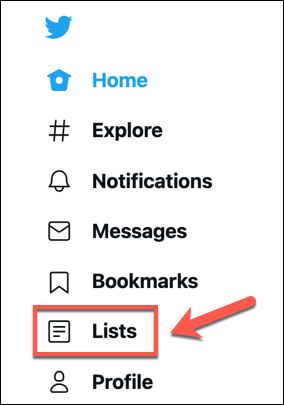

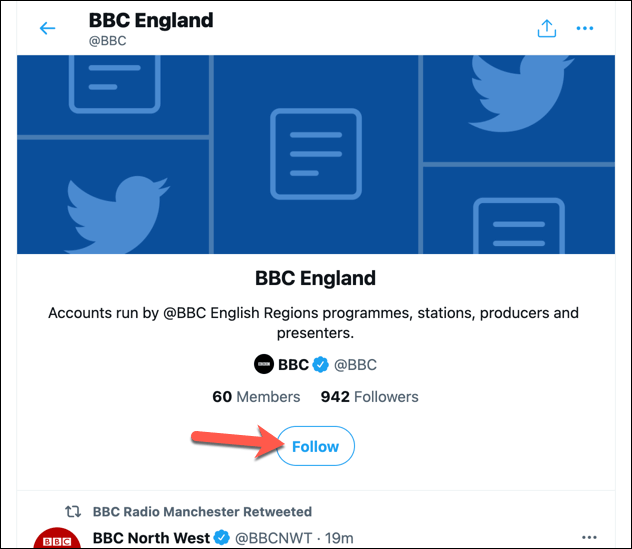
Trên thiết bị di động


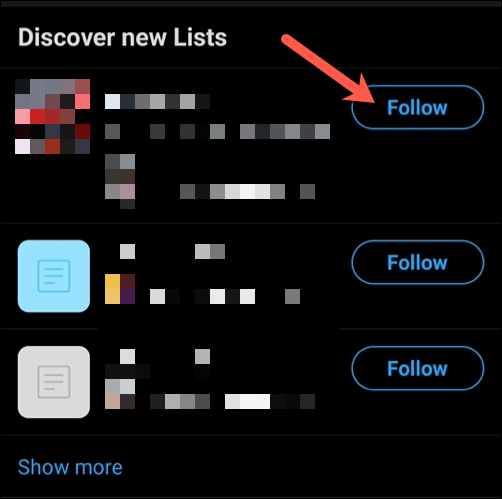

Cách tạo danh sách Twitter và thêm người dùng
Các đề xuất danh sách Twitter sẽ khác nhau. Và vì không thể tìm kiếm danh sách theo cách thủ công, chúng có thể không đạt yêu cầu. Nếu bạn muốn tạo của riêng mình, bạn có thể, nhưng chỉ khi nó không vi phạm điều khoản dịch vụ của Twitter theo bất kỳ cách nào.
Trên PC hoặc Mac
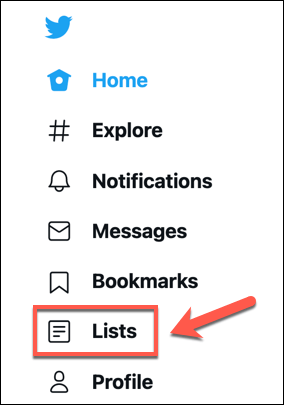
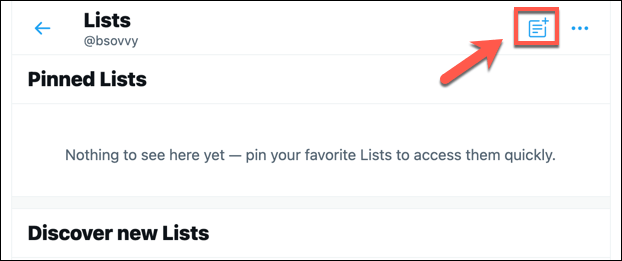
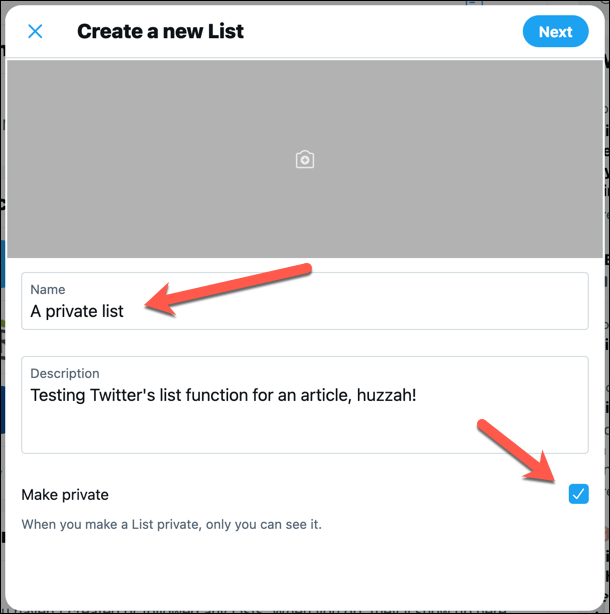
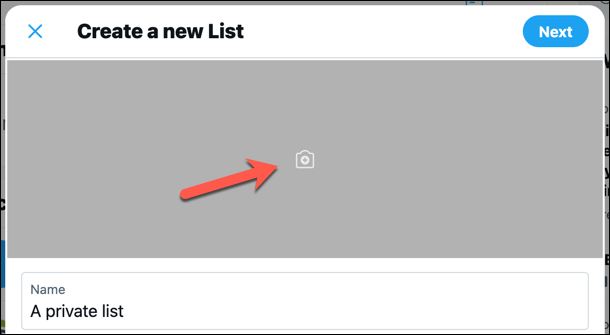
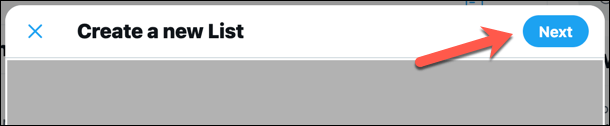


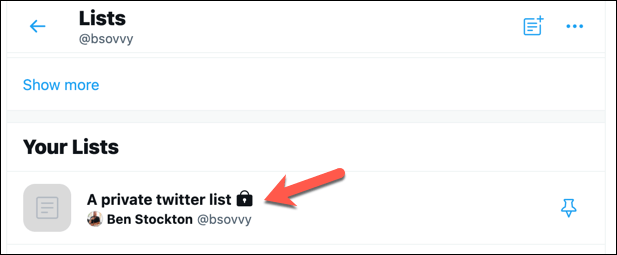
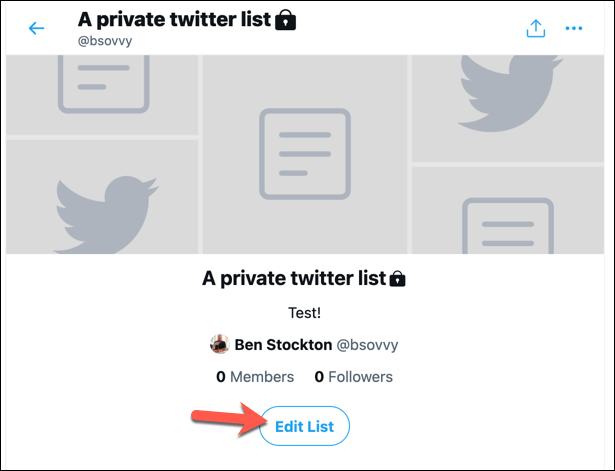
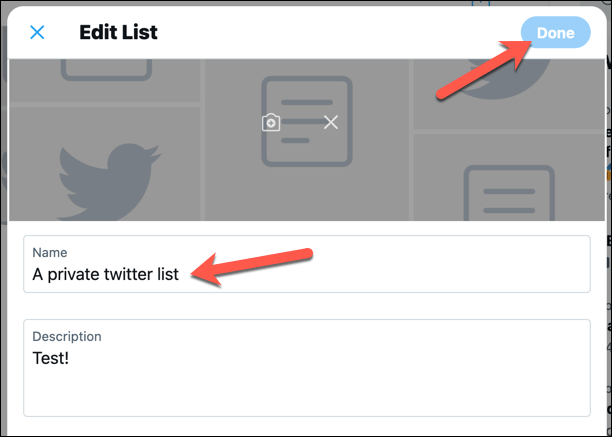
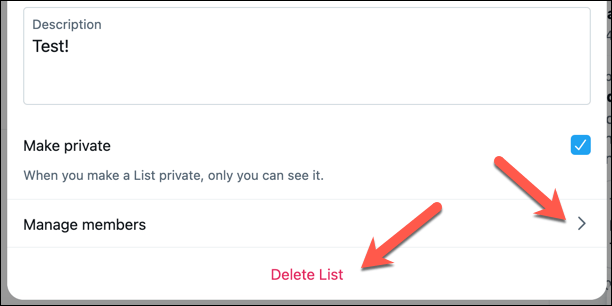
Trên thiết bị di động
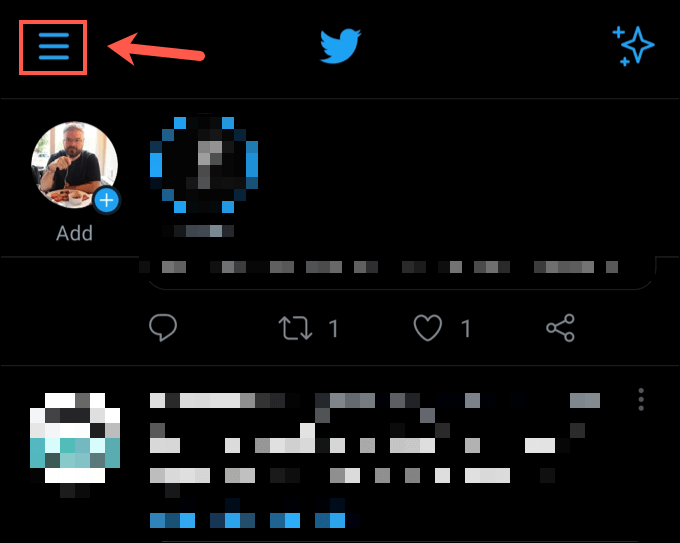
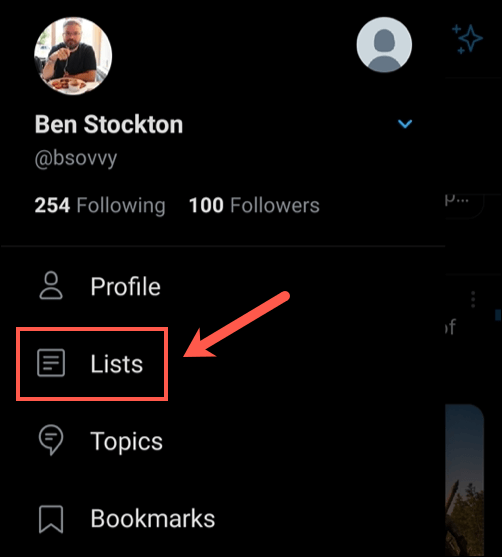
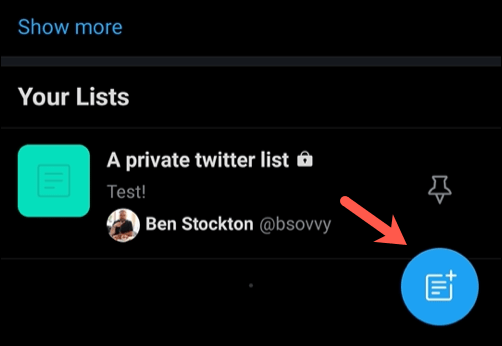
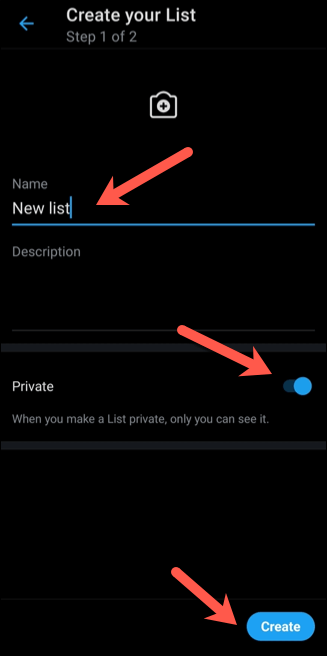
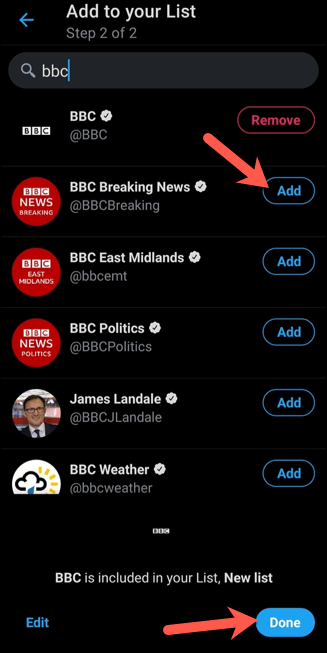


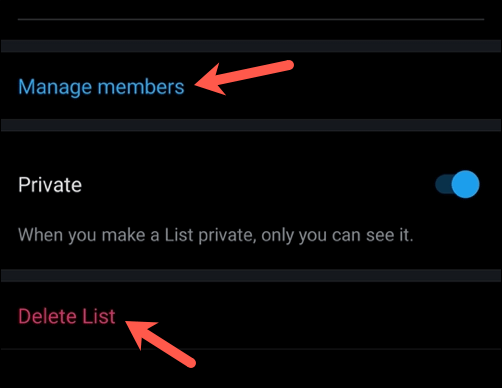
Cách rời khỏi danh sách Twitter
Rất tiếc, bạn không thể hạn chế tính năng danh sách Twitter, nghĩa là bất kỳ ai cũng có thể thêm bạn vào danh sách bất kỳ lúc nào, ngay cả khi hồ sơ của bạn ở chế độ riêng tư. Cách duy nhất để ngăn chặn điều này và để lại danh sách Twitter mà bạn đã được thêm vào là chặn những người dùng tạo danh sách, vì điều này sẽ ngăn họ thêm (hoặc thêm lại) bạn vào danh sách họ tạo.
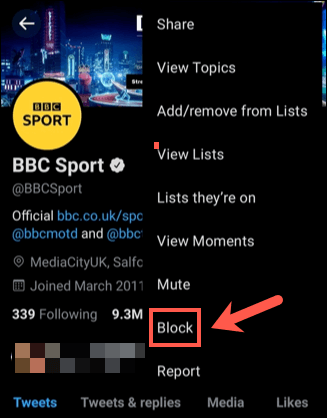
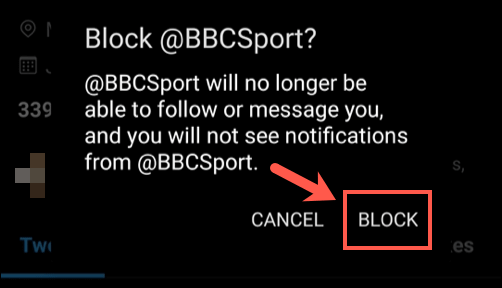
Sau khi bị chặn , người dùng sẽ không thể xem hồ sơ của bạn, gắn thẻ bạn trong tweet hoặc thêm bạn vào danh sách mới. Bạn sẽ bị xóa khỏi bất kỳ danh sách nào họ đã tạo và người dùng sẽ không được thêm bạn vào bất kỳ danh sách nào khác sau đó.
Tuy nhiên, nếu bạn chỉ đang theo dõimột danh sách, bạn có thể để nó theo cách thông thường bằng cách truy cập trình đơn Danh sách, mở danh sách và chọn Bỏ theo dõi.
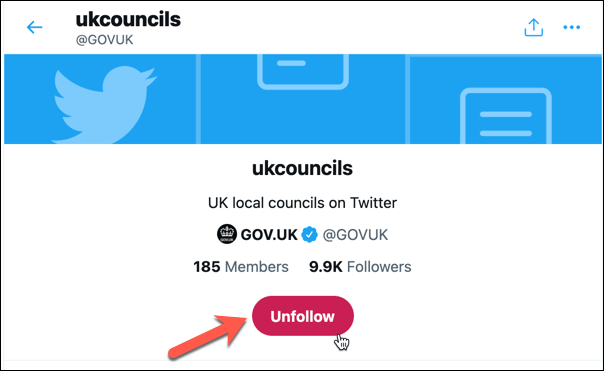
Sử dụng Twitter An toàn
Danh sách Twitter chỉ là một cách để cá nhân hóa trải nghiệm Twitter, nhưng chúng có thể bị lạm dụng. Nếu bạn lo lắng về an toàn trực tuyến và quyền riêng tư của mình, đừng ngại ẩn hồ sơ Twitter của mình hoặc thay đổi điều khiển Twitter của bạn để ẩn danh nhiều hơn nếu bạn cần.
Nếu đang đối mặt với lạm dụng, bạn có thể chặn người dùng Twitter làm gián đoạn trải nghiệm của mình và báo cáo những kẻ vi phạm tồi tệ nhất lên Twitter để điều tra. Tất nhiên, Twitter không dành cho tất cả mọi người, vì vậy nếu bạn muốn thử một nền tảng khác, bạn có thể thử nhiều Các lựa chọn thay thế Twitter để thay thế.